Kuidas luua Microsoft Teamsis meeskondi ja kanaleid?

Õppige Microsoft Teamsi tiimide ja kanalite määratlemise põhitõdesid.
Teisel päeval saime järgmise meili:
Olen teadlik teie õpetustest Outlooki vormide kohta , kuid seekord soovisin kasutada meie uut Microsoft Teamsi veebisaiti, et avaldada meeskonnale lühike küsitlus. Kas on ideid, kuidas seda teha?
Täname küsimuse eest. Tänases postituses näitame teile, kuidas küsitlust väga lihtsalt määratleda ja avaldada see teie meeskonnakanalis, olgu see siis privaatne või avalik.
Õpetus koosneb kahest osast: alustame Microsoft Formsiga, et luua uus vorm, ja seejärel puudutame Microsoft Teamsi, et saaksime selle meeskonna jaoks postitada ja tagasisidet koguda.
Märkus. Saate kasutada kolmandate osapoolte lahendusi, nagu Polly, Survey Monkey või isegi Zoho Forms. Usume siiski, et Microsoft Formsi lahendus on tugev, hästi integreeritud ja üldiselt paremini sobilik lihtsaks meeskonnaküsitluseks.
Küsitluse loomine vormides
Kõigepealt minge üle Microsoft Formsile . Pange tähele, et selle kasutamiseks vajate Microsoft Office 365 / Outlook / Hotmaili sisselogimist ja parooli.
Kui olete sisse loginud, klõpsake jaotises Minu vormid nuppu Uus vorm .
Märkus. Sama hästi võite kasutada seda õpetust viktoriini määratlemiseks ja avaldamiseks

Kõigepealt määrake pealkiri või küsitlus, et aidata kolleegidel uuringu eesmärgi ja juhiste kohta, mida võiksite edastada. Sama hästi võiksite määrata meie vormi täitmise tähtaja.
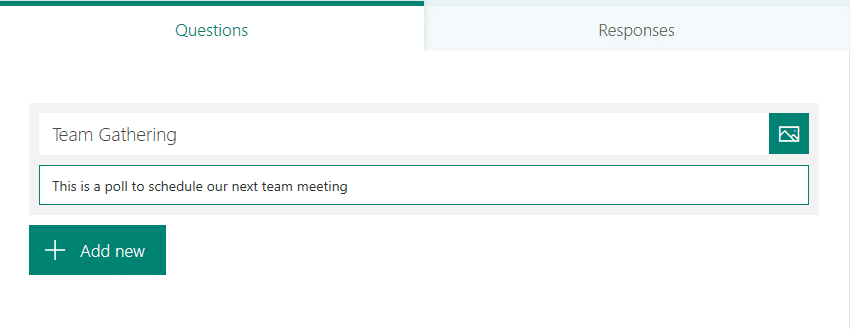
Märkus. Kui soovite veenduda, et küsitlus on anonüümne, vajutage oma paremas servas 3-punktilist (…) nuppu, seejärel valige Seaded ja jaotises Kes saab seda vormi täita , tühjendage linnuke Salvesta. nime märkeruut. Vastasel juhul salvestatakse vastajate nimed,
Jätkake ja määrake oma vormide küsimused. Pange tähele, et saate lisada valikvastustega, teksti või kuupäeva või järjestuse väljad.
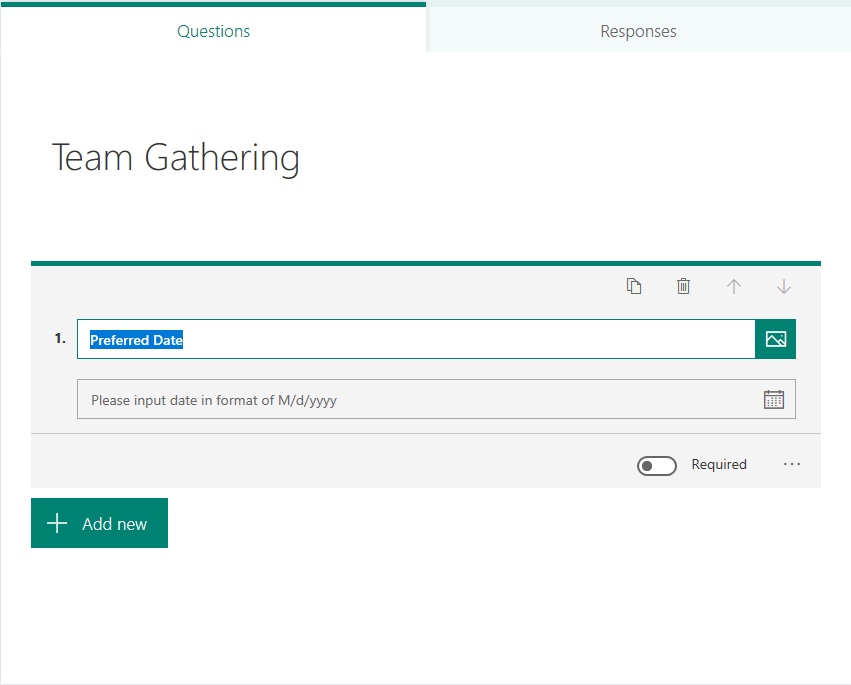
Kui olete valmis, vaadake kindlasti vormi eelvaadet.
Küsitluse avaldamine meeskondades
Me edeneme. Järgmine samm on teha küsitlus Teamsis kättesaadavaks.
Siin on täielik protsess:
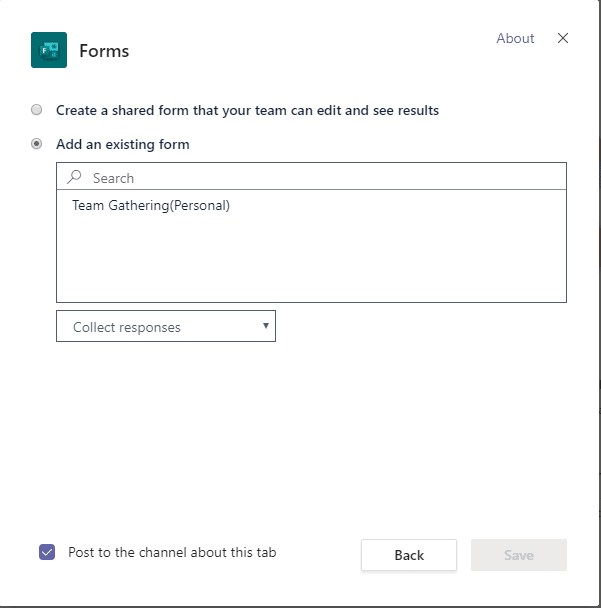

Teie meeskonnaliikmed saavad sõnumi uue küsitluse kohta, et nad saaksid jätkata ja seda täita. Kõik, mida peate nüüd tegema, on tulemusi kontrollida. Saate seda teha, liikudes rakenduses Microsoft Forms oma vormide vahekaardile Tulemused.
See oli üsna lihtne näide, kuid Teamsiga saab koostöö vallas palju ära teha. Küsige julgelt mis tahes küsimusi, kasutades kommentaare.
Nautige 🙂
Õppige Microsoft Teamsi tiimide ja kanalite määratlemise põhitõdesid.
Siit saate teada, kuidas saate hõlpsasti Microsoft Teamsi koosolekutel ppt-faili esitada.
Kuidas keelata suumi automaatne käitamine Windowsi käivitamisel?
Siit saate teada, kuidas välja lülitada Slacki töölaua ja e-kirjade meeldetuletuste, märguannete ja helide müra
Siit saate teada, kuidas lihtsalt peatada Microsoft Teamsi automaatkäivitus MacOS-is, kui see operatsioonisüsteemi sisselülitamisel pidevalt ilmneb.
Siit saate teada, kuidas oma Outlooki kalendrist hõlpsasti Microsoft Teamsi integratsiooni lubada.
Siit saate teada, kuidas Zoomi vestluses osalejaid blokeerida
Siit saate teada, kuidas kohandada fondi suurust programmides Microsoft Teams ja Zoom.
Siit saate teada, kuidas Microsoft Teamsi kanalites hõlpsalt sise- või välisveebisaidi hüperlinki lisada.
Siit saate teada, kuidas hõlpsalt üle kanda ühte või mitut kausta sama või eri Microsoft Teamsi kanalite vahel.







